Безопасно премахване на Ubunta изпод Windows

- 1190
- 70
- Ms. Jimmie Douglas
Случва се, че за решаване на определени проблеми е необходимо да се инсталира Ubuntu над операционната система на Windows OS, налична на компютъра. След известно време нуждата от него може да изчезне и след това трябва да премахнете Ubuntu, така че да не засяга по никакъв начин прозорците. Само с този проблем много потребители имат затруднения. В тази статия ще разгледаме подробно как безопасно да изтрием Ubuntu, без да изтриваме Windows. Нека го разберем. Отивам!

Ако се опитате да вмъкнете диск за зареждане с Windows и да го заредите от него, ще видите на екрана предложение за инсталиране на Windows. В този случай трябва да изберете елемента „Възстановяване на системата“.
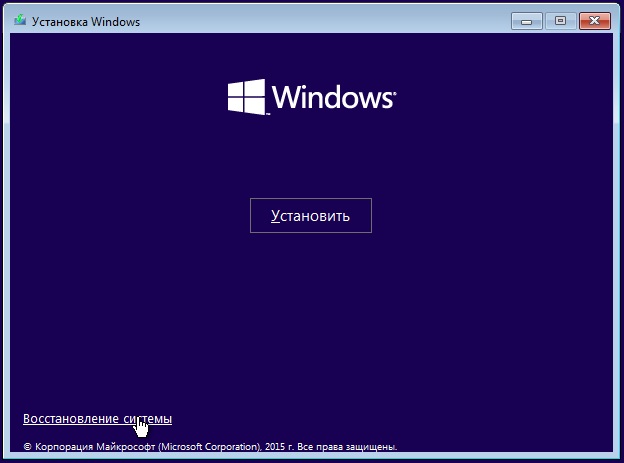
В менюто, което се отваря, щракнете върху „Напред“ и след това щракнете върху „Команден ред“ в параметрите за възстановяване на системата.
След като прозорецът на командния ред се появи на екрана, запишете следните команди:
- Bootrec.Exe /fixmbr
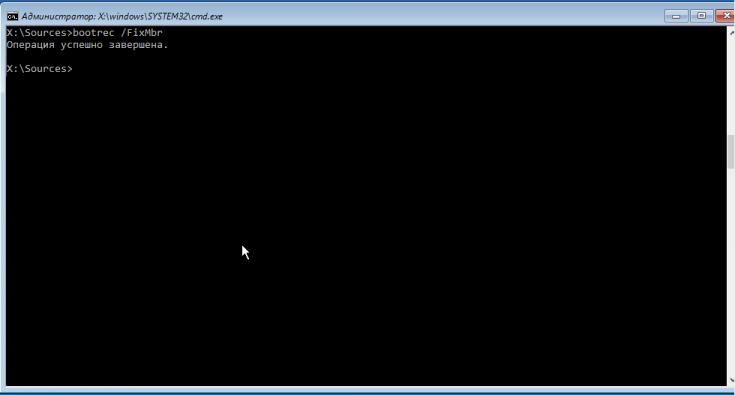
- Bootrec.Exe /fixboot
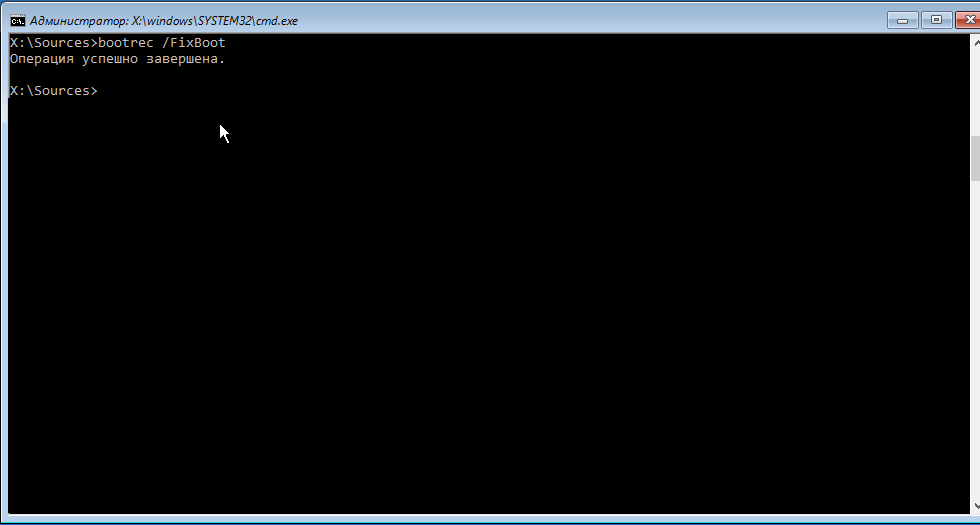
Първият влиза в системната директория със запис за зареждане, а вторият - прави нов сектор за зареждане.
Изпълнението на тези две команди ще доведе до факта, че компютърът незабавно ще се зареди от Windows. Но трябва да се отървете от остатъчните файлове (артефакти) ubuntu. Прочетете повече за това по -долу.
Има няколко начина за решаване на този проблем. Първият е, че трябва да извикате прозореца „изпълнете“, като използвате горещите клавиши на Win+R, и след това регистрирайте командата "msconfig". След това преминете към раздела „Зареждане“ и активирайте елемента „Използване по подразбиране“ за ОС, който искате да оставите. След това отидете на "Контролен панел" и изберете секцията "Система". В отворения прозорец отворете раздела "допълнително". По -долу в секцията „Изтегляне и възстановяване“ щракнете върху бутона „Параметри“. Премахнете птиците от точките "Показване на списъка на операционните системи" и "Опции за възстановяване на дисплея". Щракнете върху OK.
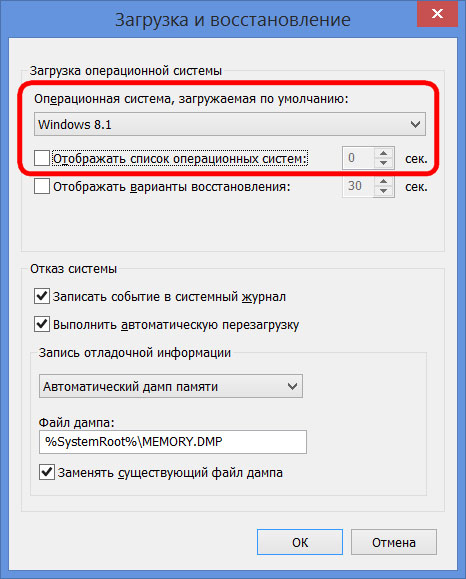
Сега въведете командния ред с правата на администратора и изпълнете командата:
Bcdedit
Използвайки тази помощна програма, можете да изтриете Ubuntu от менюто за зареждане на операционната система. Кликнете върху идентификатора на Ubuntu с правилния бутон на мишката, след което ще се покаже контекстното меню, което трябва да бъде избрано „Марк“. След това трептящ курсор със стрелките "вдясно", "вляво", "нагоре", "надолу" ще се появи. С помощта си се извършва преместване. За да подчертаете текста, щракнете и задръжте клавиша SHIFT заедно със стрелката "надясно". Освен това, след като е причинил контекстен прозорец, копирайте и вмъкнете текст с подобно действие, където се нуждаете. Ако сте неопитен потребител, по -добре е да не прибягвате до приложението BcdedIt, за да не създавате допълнителни проблеми. Ако сте уверени - продължете напред.
След възстановяването на Bootloader, последният етап трябва да се извърши чрез изтриване на всички дялове, създадени от Ubuntu, които бяха необходими за персонала на операционната система. Това ще трябва да се направи следното:
- Кликнете върху комбинация от клавишите „Win+R“ и изпълнете командата „diskmgmt.MSC ";
- Изчакайте зареждането на прозореца „Управление на дисковете“;
- Сред представените секции намерете онези, водени от Ubuntu. Няма да е трудно да го направите, тъй като вие сами ги създадохте. Например, в повечето случаи това е: зареждащ механизъм с обем от 100 до 300 MB, корен обем 20-30 MB, който се люлее от 2 до 8 GB и главна секция.
- Всеки от създадените секции трябва да бъде премахнат, като щракнете върху него с десния бутон и изберете „Изтриване на Том“.
В заключение ще остане правилно, за да се изхвърли полученото задържано пространство, създавайки нов раздел на диска или да се прикрепи (разширява) към съществуващата секция.
Сега знаете как да изтриете Ubuntu от Windows 7 или Windows 10. Напишете в коментарите, ако сте успели да се справите с тази задача, говорете за опита си с други потребители и задайте всякакви въпроси по темата на тази статия.
- « Процес Rundll32.exe - Защо е необходимо и как да го деактивирате
- Как да проверите компютър с помощта на програмата AIDA64 »

